 Es wird Zeit, dass ich hier Polly vorstelle, einen noch relativ jungen Twitter-Client für Linux. Für mich ist Polly der beste Twitter-Client, den es momentan für Linux gibt. Ok, da ist noch Tweetdeck; aber Tweetdeck basiert auf Adobe AIR, welches nicht mehr aktiv für Linux weiterentwickelt wird. Genau das und auch die (subjektive) Unbrauchbarkeit von Gwibber waren die Gründe, auf Polly umzusteigen.
Es wird Zeit, dass ich hier Polly vorstelle, einen noch relativ jungen Twitter-Client für Linux. Für mich ist Polly der beste Twitter-Client, den es momentan für Linux gibt. Ok, da ist noch Tweetdeck; aber Tweetdeck basiert auf Adobe AIR, welches nicht mehr aktiv für Linux weiterentwickelt wird. Genau das und auch die (subjektive) Unbrauchbarkeit von Gwibber waren die Gründe, auf Polly umzusteigen.
Und dann kam Polly
Polly hieß anfänglich Schizobird, ist in Python programmiert und unterstützt mehrere Twitter-Accounts gleichzeitig (daher der ursprüngliche Name). Auf Wunsch einiger Nutzer wurde ein neuer Name gesucht, und Polly bekam schließlich den Zuschlag. Die Multi-Account-Fähigkeiten und eine Tweetdeck-ähnliche Darstellung der jeweiligen Accounts sowie der Spalten für Mentions und Direct Messages gaben für mich den Ausschlag, Polly etwas intensiver zu testen.
Aufgrund des noch recht jungen Alters von Polly war intensives Testen auch nötig, ich konnte einige Bugs finden und reporten und war positiv überrascht, wie schnell Hauptentwickler Marcelo Hashimoto auf meine Bugreports reagiert hat. Sogar einige meiner Feature-Wünsche sind mittlerweile in Polly enthalten! Da ist man doch gern Early Tester einer Open Source Software 
Vogelhaltung
Es gibt ein PPA, das man als Quelle einbinden kann, um die Installation zu vereinfachen:
$ sudo add-apt-repository ppa:conscioususer/polly-daily
$ sudo apt-get update
$ sudo apt-get install polly
Ich bin aber einen anderen Weg gegangen und habe mir den Code direkt aus dem Repository ausgechekt: bzr . Vorteil: Ich kann regelmäßig und häufig per bzr update updaten, ohne auf eine Aktualisierung des PPA warten zu müssen. Nachteil: So eine "bleeding edge"-Version kann auch schon mal defekt sein. Das kam bei mir aber so gut wie nie vor:
$ cd ~ #Ins Home-Verzeichnis wechseln
$ sudo apt-get install python-socksipy python-oauth2 python-numpy bzr #Benötigte Pakete installieren
$ bzr branch lp:polly #Polly mittels bazaar auschecken
$ ~/polly/polly #startet Polly
Natürlich könnt ihr das Verzeichnis polly jetzt auch woanders hinschieben. Wollt ihr den aktuellen Code aus dem Repository ziehen, genügt ein:
$ cd ~/polly
$ bzr update
Polly will einen Keks
Zu den bereits unterstützen Features zählen Favorites, Old- und New-Style Retweets, Mentions und Direct Messages - also fast alles, was man zum Twittern so braucht. Fotos und Videos können getwittert, Links automatisch gekürzt werden. Und Notifications lassen sich ins Ubuntu-System integrieren, wenn man's mag. Außerdem gibt es frei sortierbare Spalten, die Streams aus vier Kategorien enthalten können.
- Tweet Stream: Home (der "normale" Stream); Mentions; eigene Tweets; Favorites; Retweets
- User Stream: Followers; Friends
- List Stream: meine Listen; Listen, auf denen ich stehe; Listen, die ich "abonniert" habe
- Message Stream: Alle Direktnachrichten; Gesendete DMs; Empfangene DMs
Leider noch nicht implementiert ist die Twittersuche, aber der Menüpunkt dafür ist bereits vorhanden. Ich nehme an, das Feature wird in der nächsten größeren Version enthalten sein. Wer Ideen für weitere sinnvolle Features hat oder noch den einen oder anderen Bug findet, kann beides über Launchpad melden.
Polly hat bei mir mittlerweile Tweetdeck als Standard-Twitterclient abgelöst, und ich bin nicht der Einzige, dem das so geht  Wenn ihr also nach einer sehr brauchbaren Alternative zu Gwibber und AIR-basierten Clients wie Tweetdeck sucht, gebt Polly einfach mal eine Chance.
Wenn ihr also nach einer sehr brauchbaren Alternative zu Gwibber und AIR-basierten Clients wie Tweetdeck sucht, gebt Polly einfach mal eine Chance.
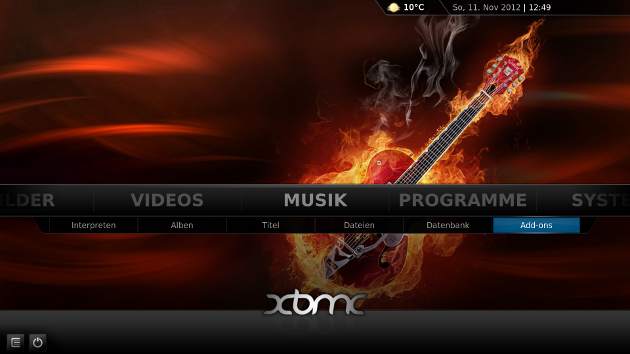
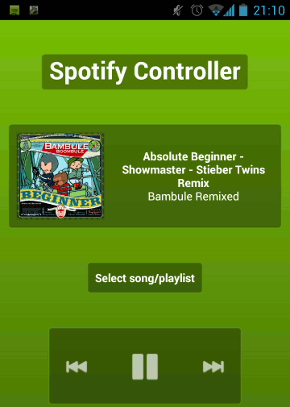 Um Spotify auf eurem Ubuntu-Rechner mit Hilfe der Android-App
Um Spotify auf eurem Ubuntu-Rechner mit Hilfe der Android-App 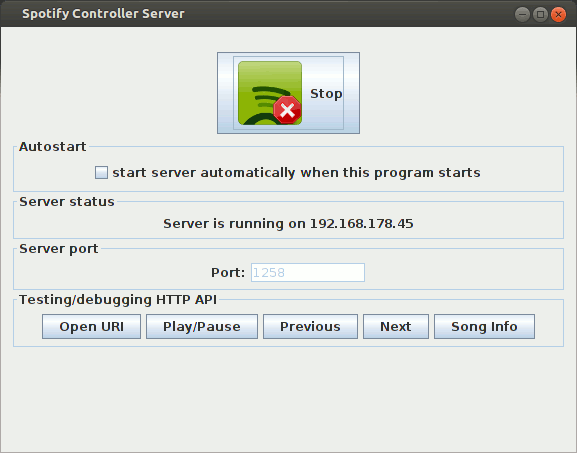
 Es wird Zeit, dass ich hier
Es wird Zeit, dass ich hier